当前位置:网站首页 > WordPress插件 > 正文
Smart Answer最好的WordPress常用插件下载博客插件模块
作者:98wpeu发布时间:2024-09-26分类:WordPress插件浏览:436
导读:智能应答安装这个插件使用户能够设计独特的问题,通过短代码将它们无缝地集成到自定义页面中。用户不仅可以收到回复,还可以通过将答案标记为收藏以供将来参考或禁止不需要的答案来施加控制。这...

这个插件使用户能够设计独特的问题,通过短代码将它们无缝地集成到自定义页面中。用户不仅可以收到回复,还可以通过将答案标记为收藏以供将来参考或禁止不需要的答案来施加控制。这一全面的工具增强了WordPress平台内的用户参与度和灵活性。
用法激活后,转到插件设置以创建自定义问题。复制为您的问题提供的快捷代码。将快捷代码粘贴到您希望问题出现的任何帖子或页面中。屏幕截图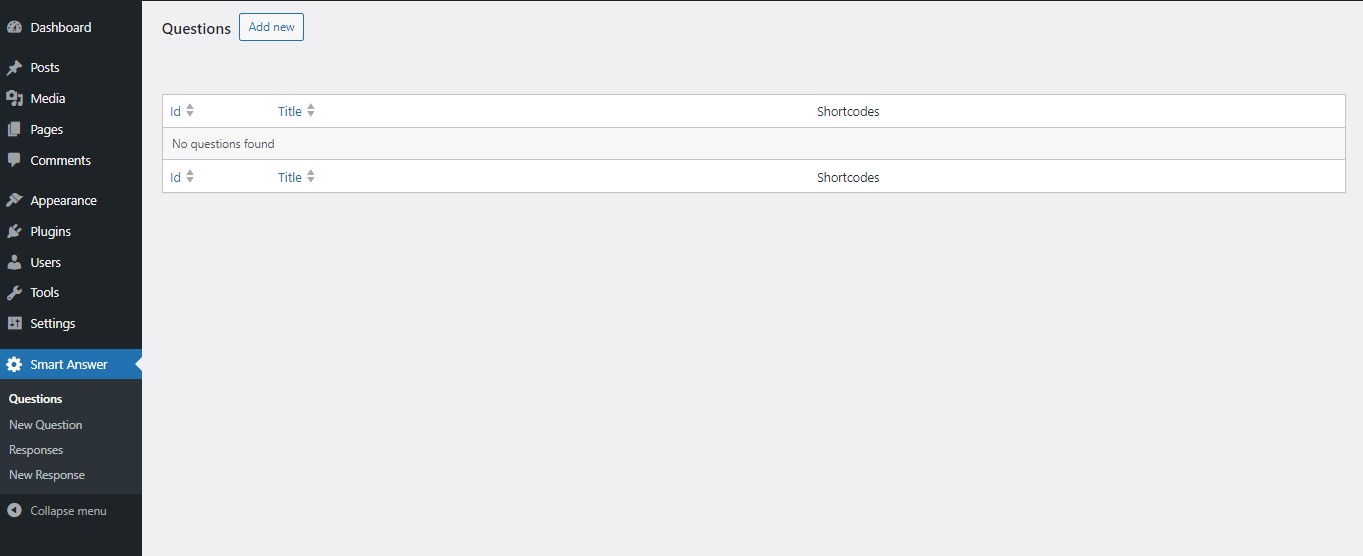 问题页面
问题页面 新问题页面
新问题页面 回复页面
回复页面 新的响应页面安装上传整个
新的响应页面安装上传整个smart-answer目录复制到/wp-content/plugins/目录。通过WordPress.FAQ中的-Plugins-菜单激活插件。如何创建自定义问题?导航到插件设置,找到-Create问题-选项,然后按照提示设计您的个性化问题。
如何在自定义页面上使用问题?创建问题后,您将收到一个短代码。只需将此短代码复制并粘贴到所需的自定义页面或帖子中。
我可以管理我收到的答案吗?是的,在插件界面中,您可以查看、收藏或禁止与您的自定义问题关联的特定答案。
当我将答案标记为收藏时会发生什么情况?收藏答案使您可以轻松引用并在以后检索它,以便快速访问。
禁令功能是如何工作的?禁止答案可确保答案不会显示,从而提供对内容质量的控制。
我可以创建的问题数量有限制吗?该插件支持创建多个自定义问题,允许多样化和个性化的内容。
如果需要,我如何卸载该插件?导航到WordPress仪表板,转到插件,找到插件-Smart Answer-,然后点击-停用-然后-删除-。
我在哪里可以找到其他支持或报告问题?请访问我们的支持页面或通过Support@Example.com联系我们。
没有关于这个插件的评论。
相关推荐
- WorkFlowPro Bulk产品CSV进口商最好的WordPress通用插件下载 博客插件模块
- Vindi Pagamentos 最好的WordPress常用插件下载 博客插件模块
- Form AI Assistant 最好的WordPress通用插件下载 博客插件模块
- Spyglasses AI Traffic Analytics 最好的WordPress常用插件下载 博客插件模块
- Synced Patterns for Themes 最好的WordPress常用插件下载 博客插件模块
- 远程数据块最好的WordPress通用插件下载 博客插件模块
- CeeWP Robots. text Manager 最好的WordPress常用插件下载 博客插件模块
- EffortLess QR Code Generator 最好的WordPress通用插件下载 博客插件模块
- Blog Importer for HubSpot 最好的WordPress常用下载 博客插件模块
- DreamCore Monitor 最好的WordPress通用插件下载 博客插件模块
- WordPress插件排行
-
- 1Plazox最好的WordPress常用插件下载博客插件模块
- 2XhTheme代码块最好的WordPress常用插件下载博客插件模块
- 3UIKIT编辑器阻止最好的WordPress常用插件下载博客插件模块
- 4TMDS Dropshipping for TEMU和Woo 最好的WordPress通用插件下载 博客插件模块
- 5Site is Alive 最好的WordPress通用插件下载 博客插件模块
- 6Goopter高级集成PayPal Full Payments和WooCommerce 最好的WordPress常用插件下载 博客插件模块
- 7支付表格、立即购买按钮和发票系统|GetPaid 最好的WordPress通用插件下载 博客插件模块
- 8Ultimate Tag Cloud Elementor Addon 最好的WordPress常用插件下载 博客插件模块
- 9Otter Blocks Gutenberg Blocks,Page Builder for Gutenberg Editor amp; FSE 最好的WordPress常用插件下载 博客插件模块
- 最近发表


